Como ya venimos hablando, Magento 2 es una herramienta muy completa a la hora de dar de alta tu tienda online que nos permite una gran versatilidad. Una de sus características es la creación de productos configurables.
¿Qué son los productos configurables de Magento 2?
Un producto configurable es aquel que nos permite tener una especie de producto “contenedor” de otros subproductos que varía en función del valor de uno o más atributos distintos, previamente creados.
Pongamos un ejemplo para entendernos. tenemos una camiseta, el modelo va a ser siempre el mismo, es decir, siempre va a ser el mismo tipo de camiseta, pero nosotros vamos a tener distinto stock de cada una de las tallas o de los colores de esta. Podemos tener una camiseta A en colores beige y marrón oscuro y de cada uno de esos colores tenemos las tallas S, M, L, etc. Esto es lo que nos permite conseguir un producto configurable.
¿Cómo dar de alta atributos que puedan ser utilizados para crear productos configurables?
Vamos a dar de alta el producto que dijimos antes de ejemplo, una camiseta, con sus distintas tallas y colores. El atributo Color ya viene por defecto creado en Magento 2 así que ya haremos uso de el pero, sin embargo, no ocurre lo mismo con el atributo Talla por lo que pasamos a darlo de alta. Vamos a Stores > Atributes > Product:
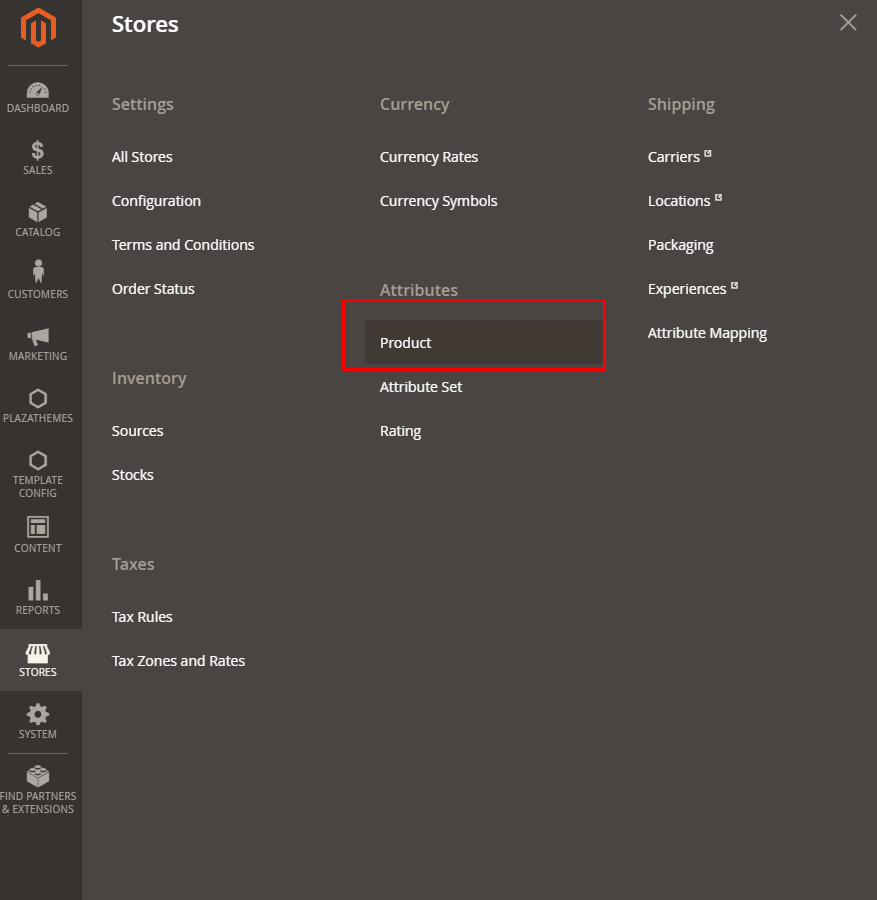
Y desde ahí clickamos en New Atribute:
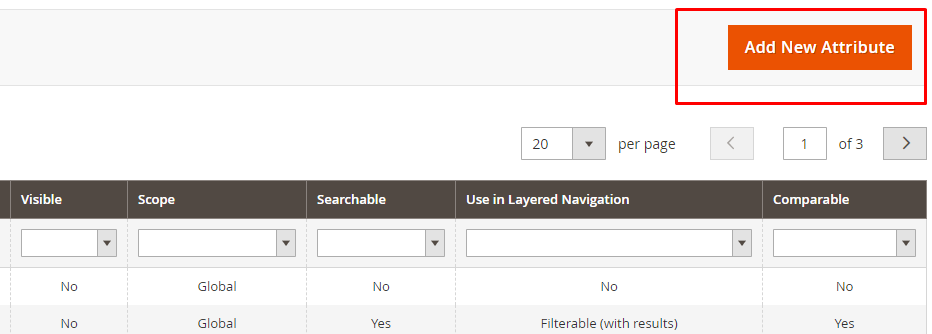
En nuestro caso seleccionamos el tipo de atributo como Text Swatch ya que vamos a poner las tallas en formato letra o número:
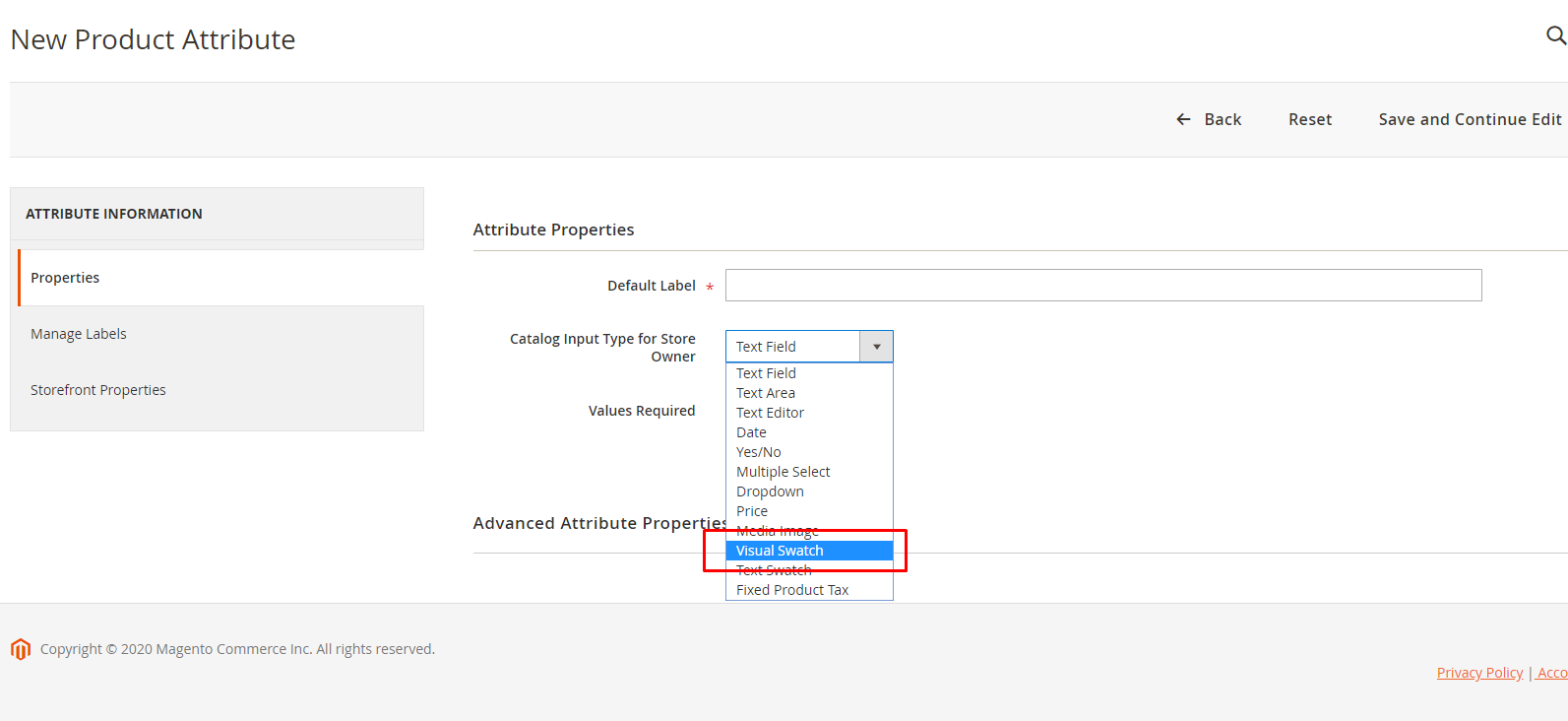
Una vez hecho esto completamos los datos que nos vienen ahí como son el nombre del atributo, cada una de sus valores y el código del atributo:
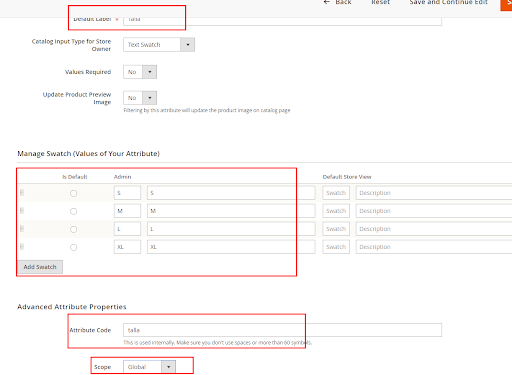
También nos aseguramos de que esté marcado para su uso en la navegación por capas o lo que es lo mismo, para que después podamos utilizarlo para los filtros de nuestra web:
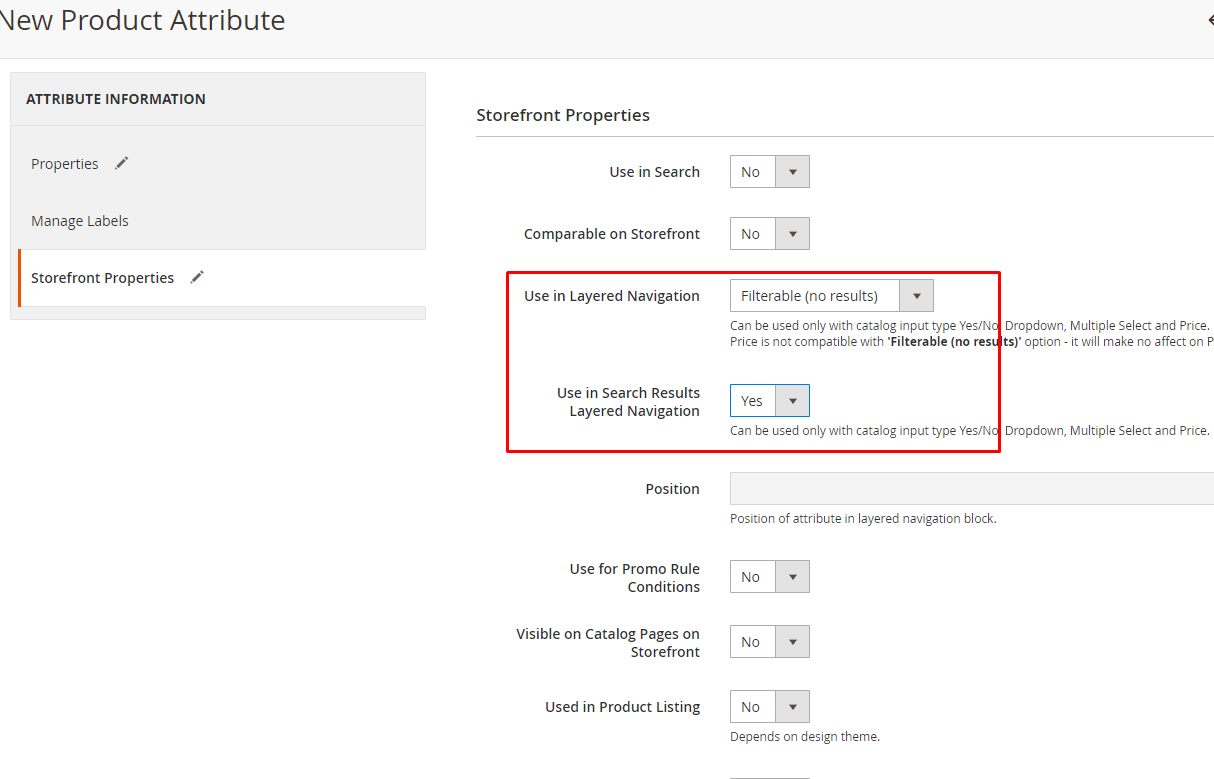
Con esto ya tendríamos creado el atributo para utilizarlo en nuestros productos, ahora solo queda añadirlo al conjunto de atributos que estemos utilizando. Vamos a Store > Atribute > Atribute Sets:
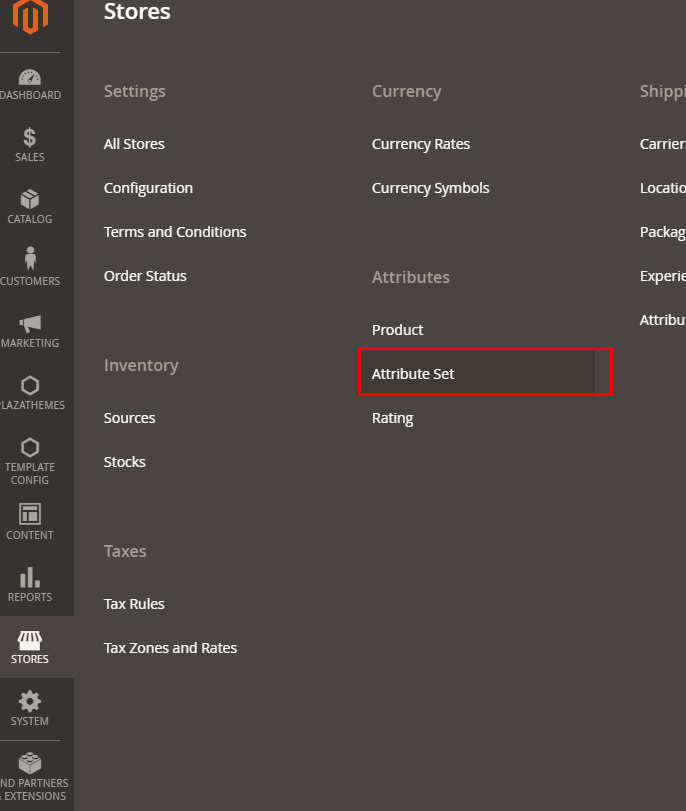
Seleccionamos el que utilizamos:
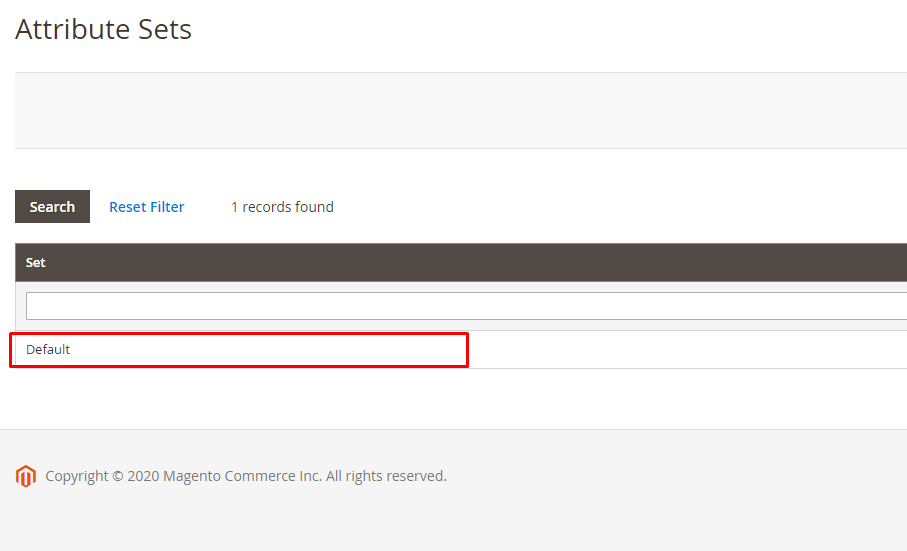
Y añadimos nuestro nuevo atributo haciendo uso del drag&drop:

Ahora pasamos a la parte de creación del producto, para ello vamos a la zona de Catalog > Products:
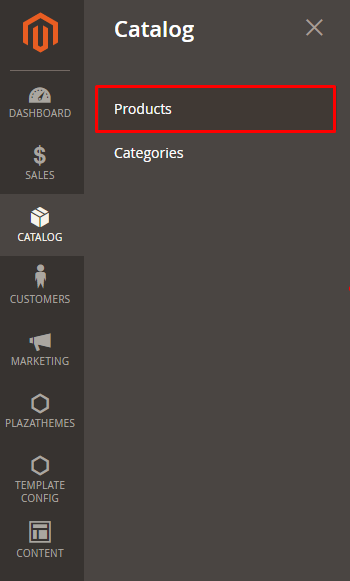
Seleccionamos dar de alta un nuevo producto configurable:
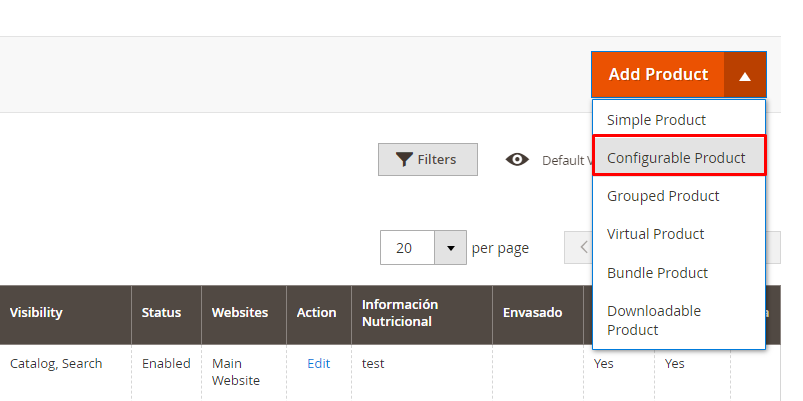
Y completamos los distintos campos como si fuera cualquier otro tipo de producto:
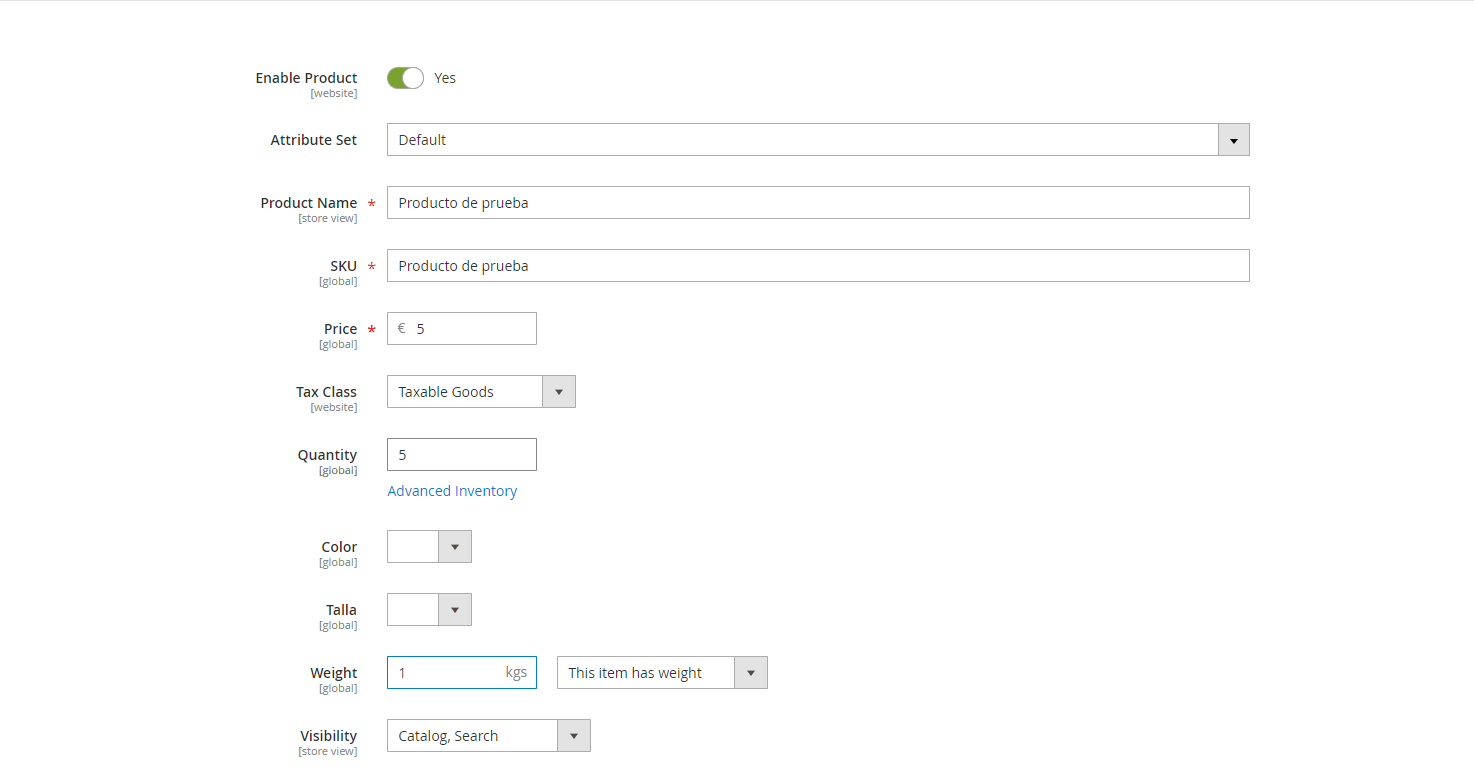
Con la diferencia que en este caso nos vamos a Configurations > Create configuration:

Seleccionamos los atributos que nos interesen, que en este caso son Color y Talla:
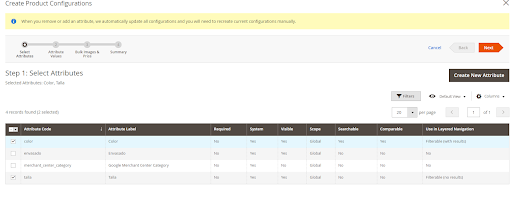
Marcamos cada una de las opciones que existan en nuestro producto:
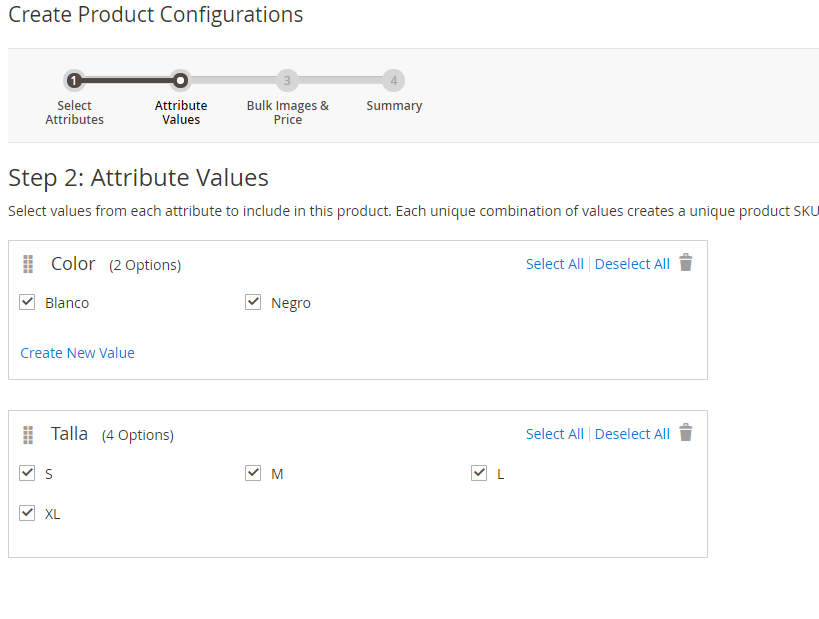
Y después nos sale la opción de dar de alta los productos obviando el stock, poniendo uno para todos o poniendo uno para cada producto y de igual forma para las imágenes y para el precio:
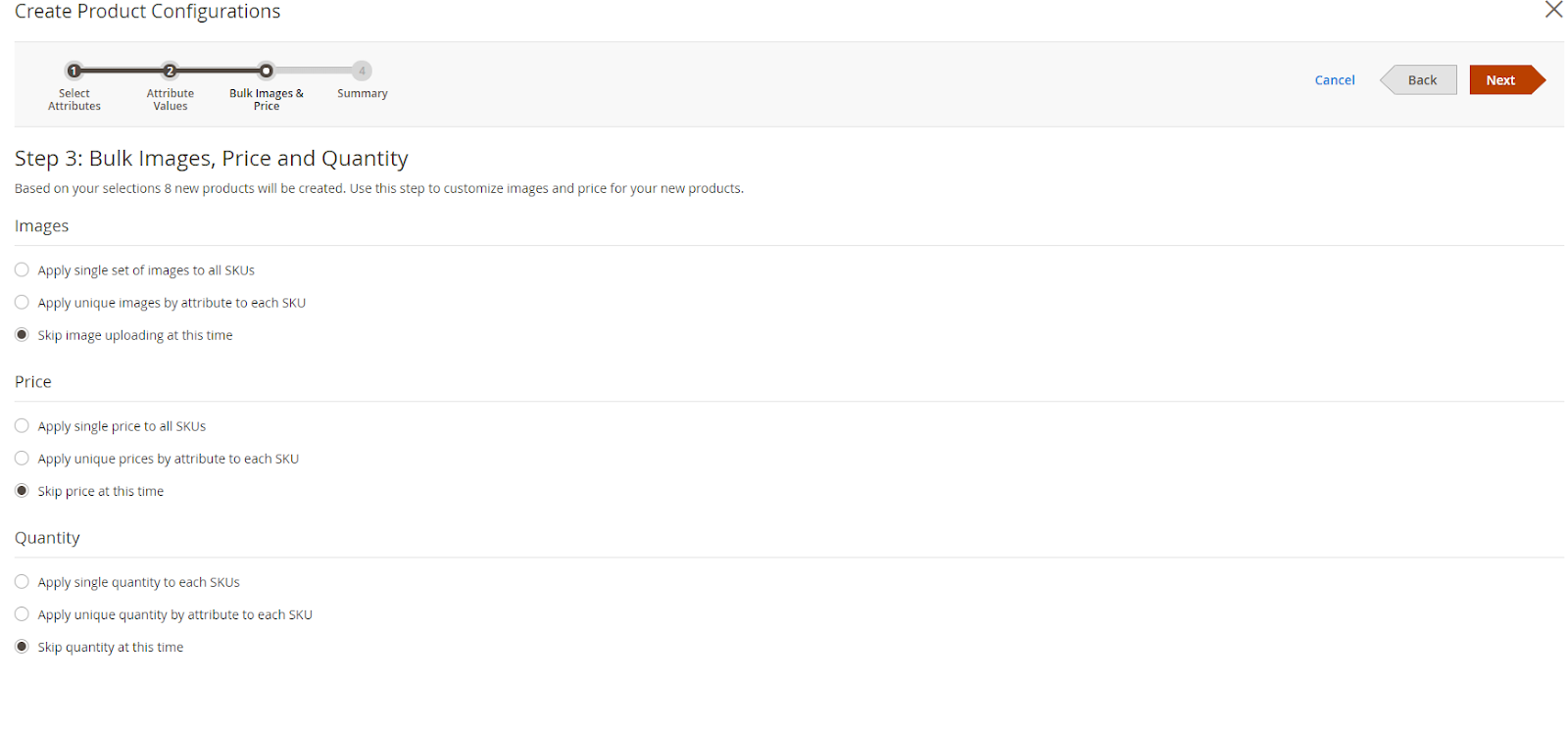
Cuando finalicemos simplemente le damos a next, con lo que se nos mostrará todos los :.subproductos que se van a crear:
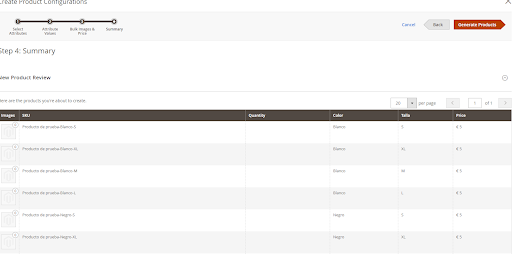
Le damos a generate products y simplemente después guardamos nuestro producto configurable y ya habremos terminado.

